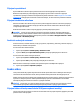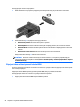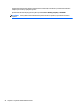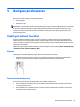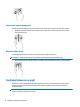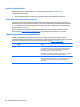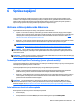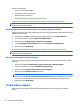User's Guide - Windows 7
2. Druhý konec kabelu zapojte do televizoru či monitoru s vysokým rozlišením.
3. Stisknutím klávesy f4 lze přepínat mezi 4 typy zobrazení obrazu počítače:
●
Režim Pouze počítač: Zobrazení obrazu pouze v počítači.
●
Režim Duplikace: Současné zobrazení obrazu jak na displeji počítače, tak na externím zařízení.
●
Režim Rozšíření: Současné zobrazení jednoho obrazu rozloženého na displeji počítače a externím
zařízení.
●
Režim Pouze externí zařízení: Zobrazení obrazu pouze na externím zařízení.
Každým stisknutím klávesy f4 změníte režim zobrazení.
POZNÁMKA: Nastavte rozlišení obrazovky na externím zařízení, a to zejména v případě, když jste
vybrali režim Rozšíření. Přejděte do nabídky Start > Ovládací panely > Vzhled a přizpůsobení > Upravit
rozlišení obrazovky.
Konfigurace zvuku HDMI
HDMI je jediné video rozhraní, které podporuje video i zvuk ve vysokém rozlišení. Po připojení televizoru
k počítači pomocí kabelu HDMI je možné zapnout také přenos zvuku přes rozhraní HDMI. Postupujte takto:
1. Pravým tlačítkem klikněte na ikonu reproduktoru nacházející se v oznamovací oblasti v pravé části
hlavního panelu a potom klikněte na položku Zařízení pro přehrávání.
2. Na kartě Přehrávání klikněte na Zařízení digitálního výstupu (HDMI).
3. Klikněte na možnost Nastavit výchozí a poté klikněte na OK.
Postup přepnutí zvuku zpět do reproduktorů počítače:
1. Klikněte pravým tlačítkem na ikonu Reproduktory v oznamovací oblasti v pravé části hlavního panelu
a potom klikněte na Zařízení pro přehrávání.
2. Na kartě Přehrávání klikněte na možnost Reproduktory.
3. Klikněte na možnost Nastavit výchozí a poté klikn
ěte na OK.
Použití aplikace Intel Wireless Display a Wireless Music (pouze vybrané modely)
Intel® Wireless Display a Wireless Music umožňují bezdrátově přenášet obsah z počítače na přijímací/
zobrazovací zařízení, jako je HDTV, monitor, projektor, hrací konzole, přehrávač Blu-ray nebo DVR, pomocí
Funkce videa 23